https://github.com/hansyao/auto_api_call
Microsoft Office 365 E5 auto-renewal by api call
https://github.com/hansyao/auto_api_call
Last synced: 3 months ago
JSON representation
Microsoft Office 365 E5 auto-renewal by api call
- Host: GitHub
- URL: https://github.com/hansyao/auto_api_call
- Owner: hansyao
- Created: 2021-12-21T05:25:16.000Z (over 3 years ago)
- Default Branch: master
- Last Pushed: 2021-12-21T05:26:19.000Z (over 3 years ago)
- Last Synced: 2024-10-31T16:37:36.419Z (8 months ago)
- Language: Shell
- Size: 4.7 MB
- Stars: 2
- Watchers: 1
- Forks: 5
- Open Issues: 0
-
Metadata Files:
- Readme: README.md
Awesome Lists containing this project
- awesome-serverless - 续订 Office 365 - E5 Renew 纯Shell免维护版,支持一键部署到腾讯云函数
README
下一次运行时间: 09/11/21 00:40:21 (北京 UTC+8)
---
>纯shell写的脚本,自动调用微软graph api,保持Office 365 E5开发活跃,达到免费续期的目的。
>可选择一键部署到Github Actions, 腾讯云函数和VPS。
>可先Fork本项目后,按照以下步骤部署。
---
# 部署说明
## 准备工作
1. **Github**:
* 申请一个Personal access token,授予repo和workflow权限
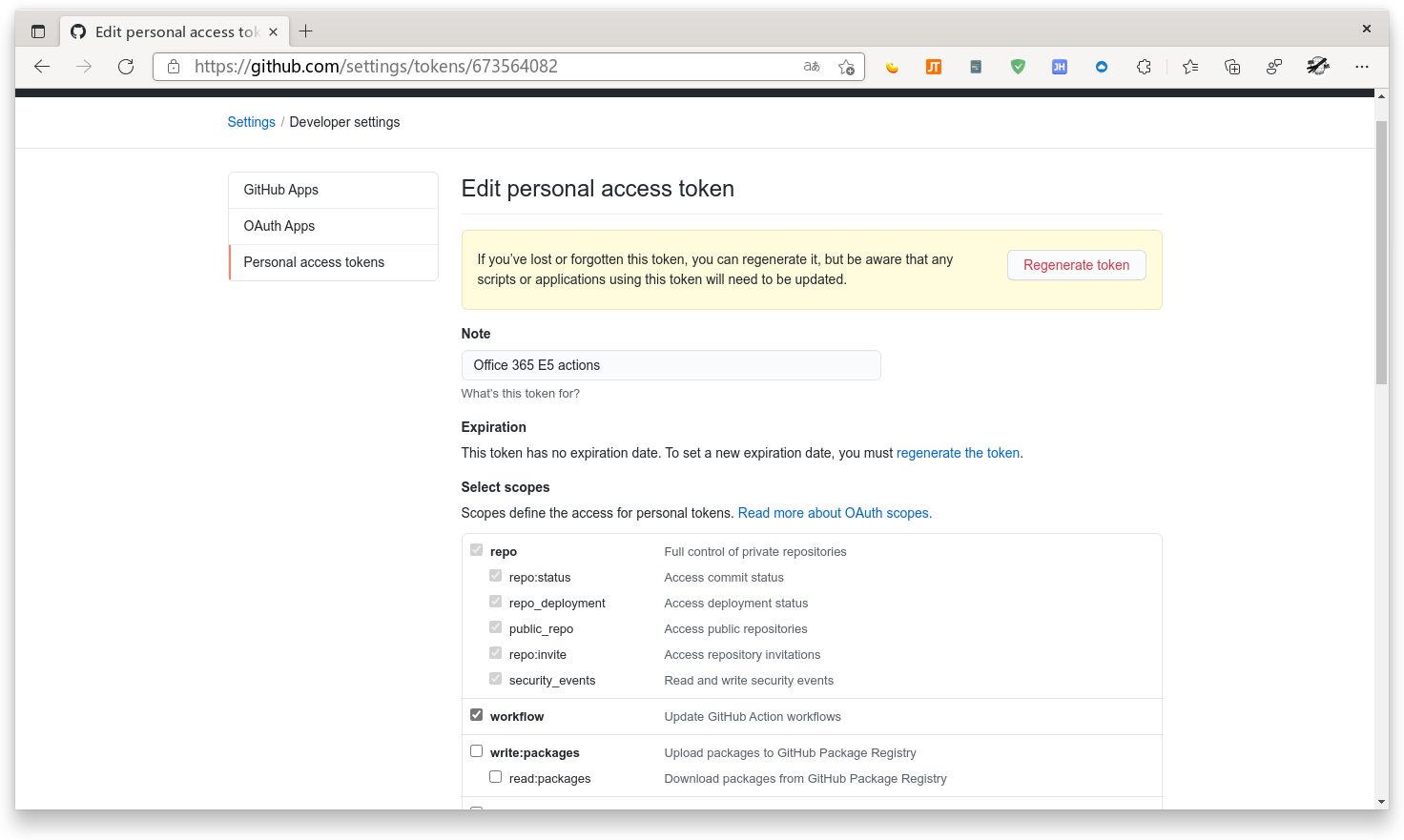
* 在本项目settings->Actions secrets新建New secrets命名为**GH_TOKEN**,将上面申请到的Personal access token粘贴进去。
2. **腾讯云函数**(如需要部署):
* 在本项目settings->Actions secrets新建两个New secrets命名为**TC_SECRET_ID**和**TC_SECRET_KEY**, 将相应的腾讯密钥ID和密钥复制过来。
3. **微软**
* 新建Web应用,将重定向地址指向http://localhost:53682/
* 申请证书和密码授予相关API权限
* 将申请到的CLIENT ID和SECRET命名为CLIENT_ID1和CLIENT_SECRET1添加到本项目settings->Actions secrets
* 根据申请到的CLIENT ID和SECRET用[rclone](https://rclone.org/downloads/)得到refresh_token, 命名为REFESH_TOKEN1添加到本项目settings->Actions secrets。(**特别注意:** [rclone](https://rclone.org/downloads/)生成时有两个token - access_token 和 refresh_token, 这里需要取用的是**refresh_token**)
>如是Linux系统,可运行本项目的小工具[init_token.sh](./init_token.sh)按提示填入**CLIENT_ID**和**CLIENT_SECRET**即可很方便地得到REFRESH_TOKEN。
* 将CLIENT_ID, CLIENT_SECRET, REFESH_TOKEN同时填入[auto_ms_api.yml](../../blob/master/.github/workflows/auto_ms_api.yml#L19-L27)
>如有多个可按照CLIENT_ID2, CLIENT_SECRET2和REFESH_TOKEN2添加。(保持前缀CLIENT_ID, CLIENT_SECRET, REFESH_TOKEN一致并成对出现即可,本项目会自动抓取所有符合规则的环境变量运行)
最终,我们可以在在本项目settings->Actions secrets中得到如下token。
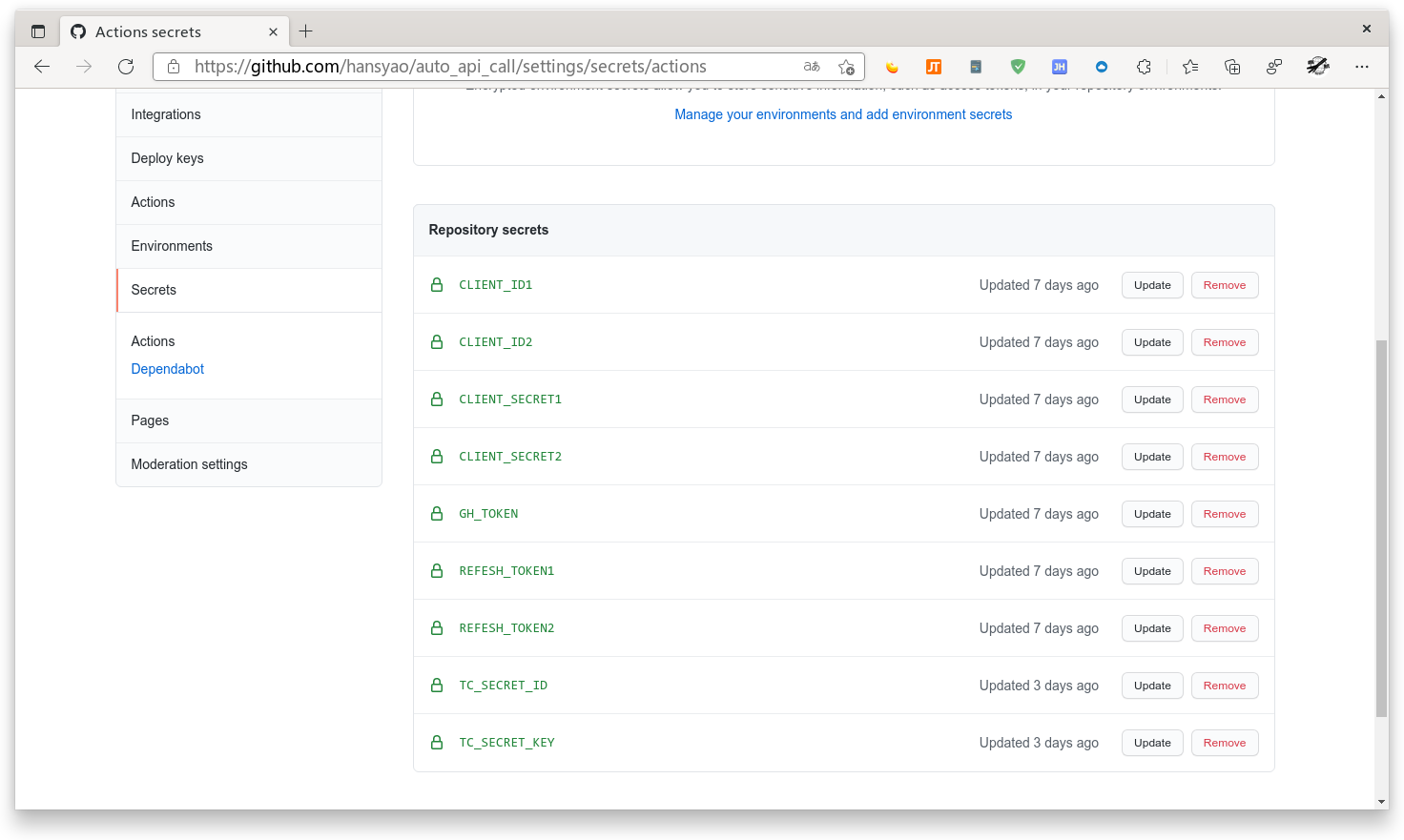
## 运行Actions
转到本项目Actions, 手工运行一次[MS OFFICE 365 E5自动续期](../../actions/workflows/auto_ms_api.yml), 如果运行成功,下一次运行时间会自动改为随机时间,可按需更改[graph_api_app.sh第5行](../../blob/b1b34738316828b6adcd4d38c7fa5132a297e9d4/graph_api_app.sh#L5)的运行频率(理论上无需进行任何更改)。
```
FREQUENCY=60 # 频率(单位:分钟): 取【当前时间+(0~FREQUENCY之间的随机数)+10】确定为下一次运行的时间
```
如需部署到腾讯云函数,可以运行action [部署到腾讯云函数](../../actions/workflows/tencent_cloud.yml), 如果准备工作3中的密钥填得正确的话,本项目会自动部署到你的腾讯云函数账户里并设定为随机触发。
如需部署到VPS:
1. 在本项目settings->Actions secrets新建追加以下New secrets将VPS的SSH登录信息填入:
```bash
REMOTE_IP #目标VPS的IP地址或者指向的域名
REMOTE_PORT #ssh端口
REMOTE_SSH_KEY #ssh密钥 (密钥与密码二选一即可)
REMOTE_PASSWORD #ssh登录密码 (密钥与密码二选一即可)
REMOTE_USER_NAME #ssh登录用户名
```
2. 然后运行action [部署到远程服务器](../../actions/workflows/deploy_to_remote.yml), 本项目即可自动部署到你的VPS服务器里并设定为随机触发, 任务触发后最后一次的日志默认保存在服务器路径```$HOME/graph_api/graph_api.log```。
**备注**:运行Actions后,请检查调用API部分的日志(见如下截屏),确保API调用成功。
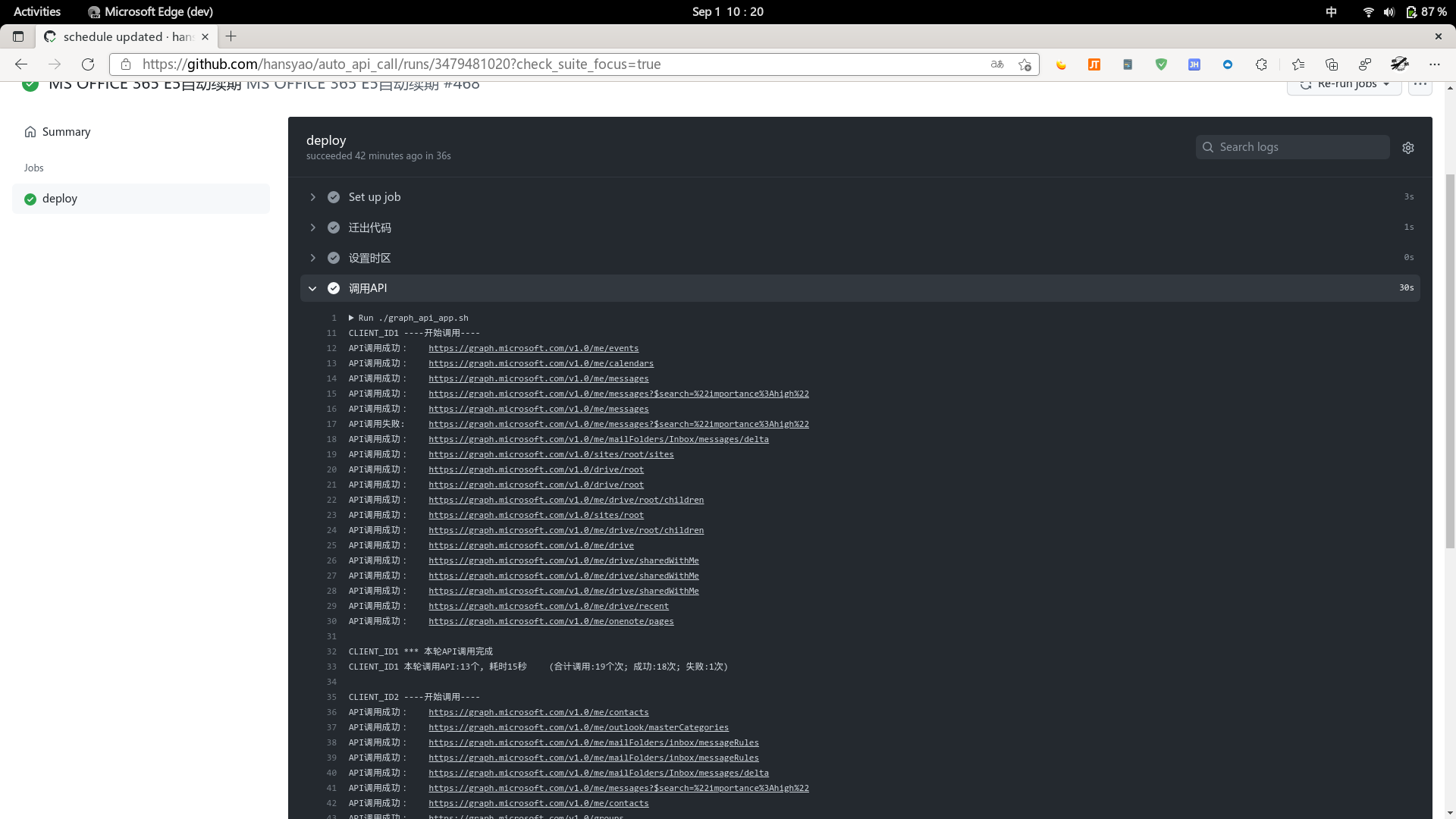
至此,全部部署完成。